
Utilisation du disque dur : mise en attente temporaire des tâches sur le disque dur
Vous pouvez mettre en attente/enregistrer temporairement des données d'impression et de copie sur le disque dur de la machine sous forme de "tâche". Vous pouvez modifier les réglages d'impression, modifier les pages des tâches en attente individuellement selon les besoins en utilisant l'écran tactile de l'imprimante ou Job Centro installé sur un ordinateur. Vous pouvez également créer un dossier spécifique pour y stocker les tâches en attente.
Pour pouvoir conserver temporairement les données d'impression en tant que tâches d'impression en attente, le contrôleur d'image IC-602 doit être installé.
La combinaison de Job Centro et du contrôleur d'image IC-602 permet d'importer les fichiers PS/PDF/TIFF dans le contrôleur d'image IC-602 et de les conserver temporairement en tant que tâches d'impression. (Voir Importer un fichier de tâche.)
Les tâches en attente sont conservées sur le disque dur même après la mise hors tension de la machine.
• Exemples présentés dans cette section
Utilisation de l'écran tactile de l'imprimante ou du pilote d'imprimante pour mise en attente temporaire sur le disque dur de la machine.
Mise en attente temporaire depuis la machine
Utilisation de l'écran tactile de l'imprimante pour conserver temporairement des données de copie en tant que "tâche de copie" en attente.Mise en attente temporaire depuis le pilote d'imprimante
Utilisation du pilote d'imprimante pour conserver temporairement des données d'impression en tant que "tâche d'impression" en attente.
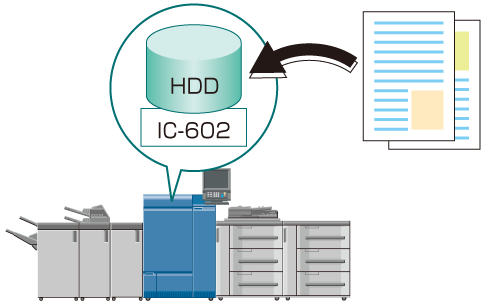
•Environnement prévu
Système d'exploitation | Windows 7 |
Application | Adobe Acrobat X Pro |
Pilote d'imprimante | Pilote Plug-in PS |
Contrôleur d'image | Contrôleur d'image IC-602 |
* L'écran d'illustration peut différer de l'affichage réel en fonction de l'environnement système et de la version/révision de l'application.
• Section associée
•Précautions
Vous pouvez enregistrer temporairement un maximum de 500 tâches.
Si vous devez gérer des tâches dans des dossiers ou enregistrer des tâches importantes pendant une longue période, enregistrez-les en tant que tâches sauvegardées sur le disque dur. (Voir Utilisation du disque dur : gestion des tâches dans des dossiers)
Mise en attente temporaire sur la machine
Sur l'écran tactile de la machine, vous pouvez mettre en attente temporairement des données de copie numérisées dans le chargeur ADF ou sur la vitre d'exposition en tant que "tâche de copie" sur le disque dur de l'imprimante.
Appuyez sur [COPIER] du panneau de contrôle de la machine.
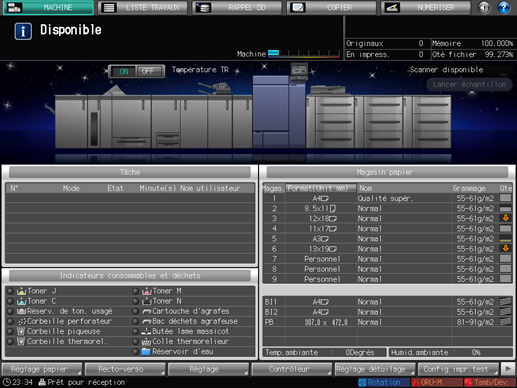
Appuyez sur [Réglage attente].
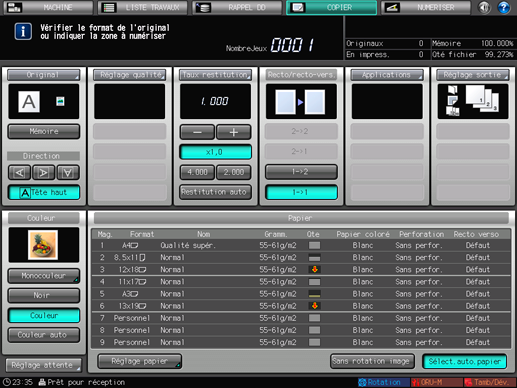
Appuyez sur [En attente] (ou sur [En attente + Imprimer]) et sur [Nom du fichier].
[En attente] : les données numérisées de l'original sont conservées temporairement sur le disque dur lorsque vous appuyez sur Départ.
[En attente + Imprimer] : l'original est copié et ses données numérisées sont conservées temporairement sur le disque dur lorsque vous appuyez sur Départ.
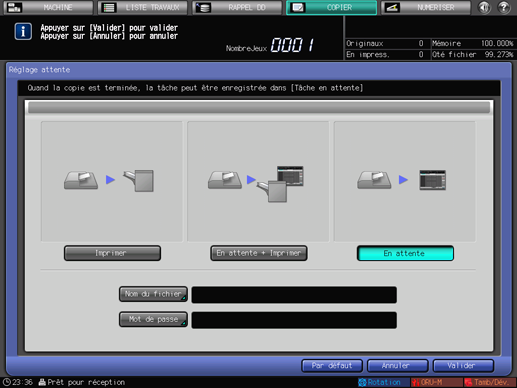
Entrez un nom de fichier (64 caractères à un octet) et appuyez sur [Valider].
Il est possible d'éviter la saisie d'un nom de fichier. Si vous ne spécifiez pas de nom de fichier, un nombre à quatre chiffres (en série à partir de 0001) est attribué automatiquement.
Pour en savoir plus sur les modalités de saisie, voir Saisie des caractères.
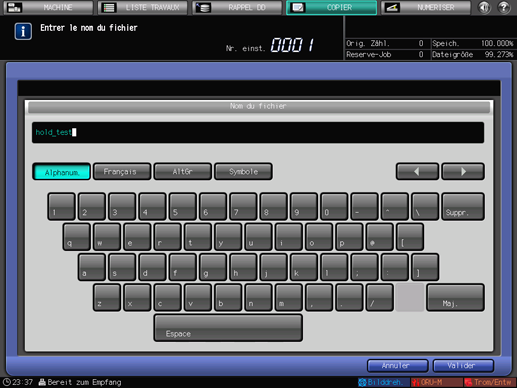
Appuyez sur [Mot de passe] pour définir un mot de passe d'accès aux données en attente.
Si vous ne définissez pas de mot de passe, passez à l'étape 7.
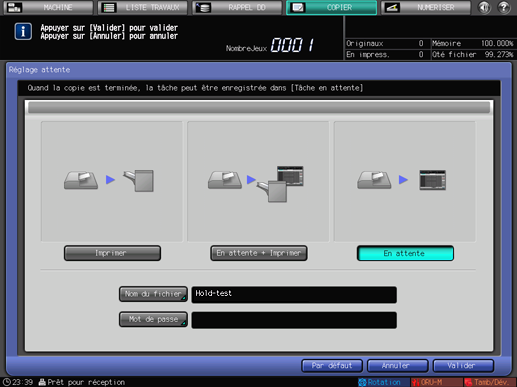
Entrez le mot de passe (8 caractères alphanumériques à un octet max.) et appuyez sur [Valider].
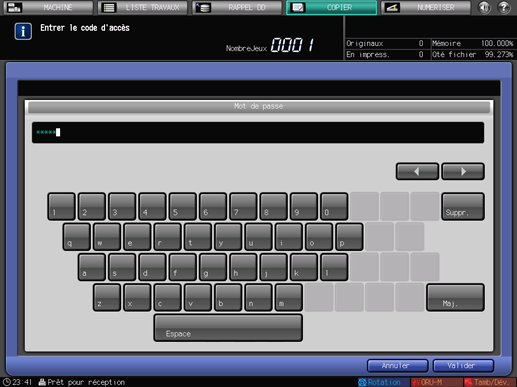
Appuyez sur [Valider].
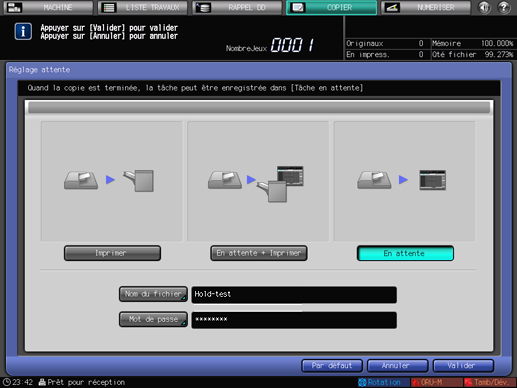
Spécifiez le magasin sur l'écran tactile de l'imprimante, définissez l'original et appuyez sur la touche Départ du panneau de contrôle.
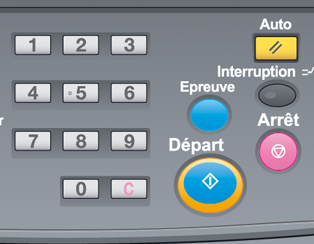
Une copie de l'original est conservée temporairement sur le disque dur et s'affiche en tant que tâche de copie dans [LISTE TRAVAUX] - [Tâche en attente] sur l'écran tactile de l'imprimante et dans [Ret. Tâche] de Job Centro.
Mise en attente temporaire dans le pilote d'imprimante
Vous pouvez utiliser le pilote d'imprimante pour mettre en attente/enregistrer temporairement des données d'impression sur le disque dur de la machine sous forme de "tâche d'impression".
Dans l'application, ouvrez les données pour les mettre en attente temporairement et cliquez sur [Imprimer] dans le menu [Fichier].
L'écran [Imprimer] s'affiche différemment en fonction de l'application utilisée.
En l'absence du menu [Fichier], cliquez sur le bouton [Imprimer le fichier].
Sélectionnez l'imprimante à utiliser pour l'impression et cliquez sur [Propriétés].
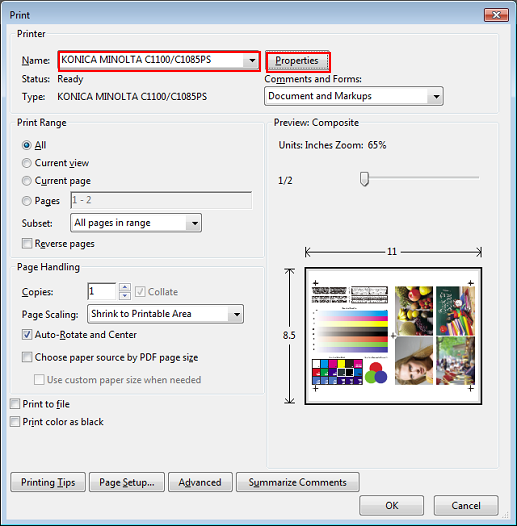
Cliquez sur l'onglet [Workflow] et sélectionnez [Retenir] (ou [Imprimer/Retenir]) dans [Mode d'impression].
[Retenir] : les données d'impression sont mises en attente temporairement sur le disque dur pendant que vous exécutez une impression.
[Imprimer/Retenir] : les données d'impression sont imprimées et mises en attente temporairement sur le disque dur pendant que vous exécutez une impression.
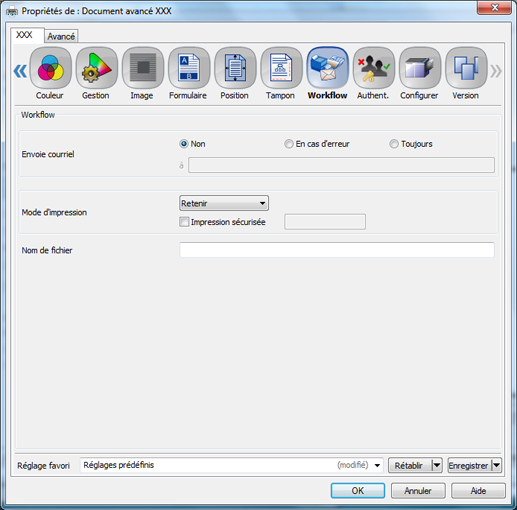
Entrez un nom de fichier dans le champ [Nom de fichier] et cliquez sur [OK].
Il est possible d'éviter la saisie d'un nom de fichier. Si vous ne spécifiez pas de nom de fichier ici, un nom est attribué automatiquement.
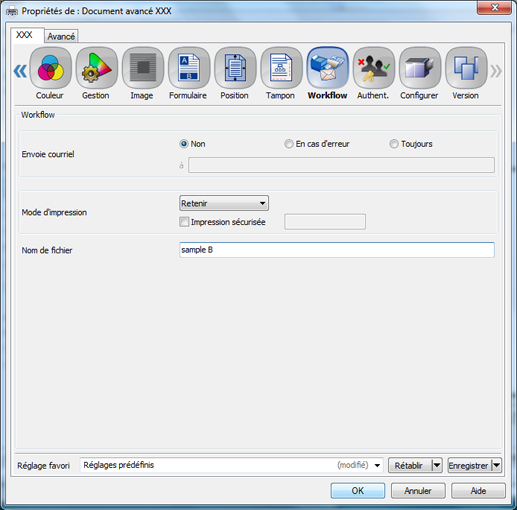
Cliquez sur [OK] sur l'écran [Imprimer].
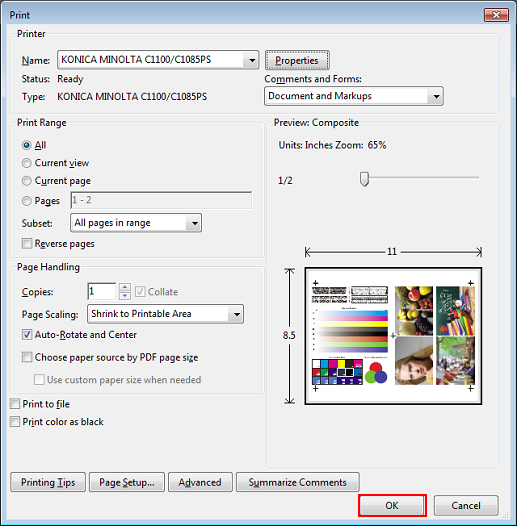
Les données sont mises en attente temporairement sur le disque dur et s'affichent en tant que tâche d'impression dans [LISTE TRAVAUX] - [Tâche en attente] sur l'écran tactile de l'imprimante et dans [Ret. Tâche] de Job Centro.
